Samsung Galaxy S6 Edge: 전문가처럼 가장자리를 사용하는 방법
잡집 / / February 10, 2022
삼성이 터치스크린 가장자리가 있는 전화기를 선보이고 있다는 소식을 처음 들었을 때 내 반응은 "A what??" 사이 어딘가에 있었습니다. 그리고 "아니. 그냥 싫다." 휴대전화의 측면을 따라 확장된 화면이 어떻게 실용적일 수 있으며, 더욱이 휴대전화에서 편의성이나 생산성이 향상되는 이유는 무엇입니까? 모두? 내게는 오히려 요술쟁이처럼 들렸다.

그러나 나는 Edge를 보았다. 그리고 엣지를 잡았다. 그리고 예, 나는 그 유연하고 매력적인 몸의 부드러운 곡선을 만졌습니다. 말할 필요도 없이, 개념이 아무리 이상하더라도, 삼성 갤럭시 S6 엣지 하나의 아름다운 하드웨어입니다. 그리고 미학적으로 즐거운 외관 외에도 전화기에는 몇 가지 유쾌하고 독특한 기능도 있습니다.
S6 Edge 설정을 포함하여 edge가 무엇인지, 유용한지 여부, edge가 미래에 어떤 기능을 할 수 있는지 살펴보겠습니다. 간단히 말해서 프로 '에지'유저가되는 방법을 살펴 보겠습니다.
가장자리 선택, 모든 가장자리
모서리가 오른쪽으로만 휘어진 갤럭시 노트 엣지와 달리, S6 엣지의 화면 전화기의 왼쪽과 오른쪽에 곡선이 있습니다. 두 배의 가장자리, 두 배의 재미, 맞죠?

음… 정확히는 아닙니다. 설정할 수 있는 옵션 중 하나인 엣지 스크린 위치, 다음 중 하나를 설정할 수 있습니다. 왼쪽 아니면 그 오른쪽 귀하의 활성 가장자리로. 즉, 어느 쪽을 선택하든 가장자리 관련 작업이 발생하도록 지정된 유일한 쪽입니다. 따라서 여전히 하나의 가장자리만 사용하고 있습니다.
사용하려는 가장자리를 설정하려면 앱 > 설정 > 엣지 스크린 그리고 여기 하단에 보시면 엣지 스크린 위치. 그것을 누르고 선택하십시오.
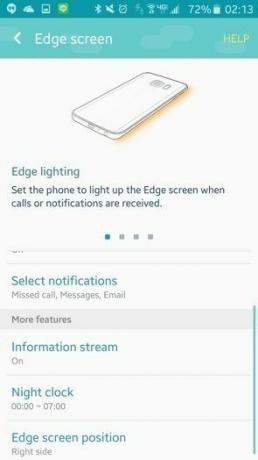
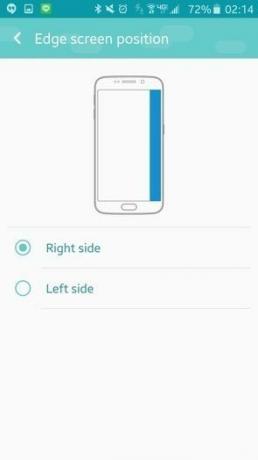
좋아하는 가장자리를 선택하는 기능은 왼손잡이에게 유용, Note Edge의 문제였습니다. 또한 이중 곡선은 S6 Edge에 보다 우아한 대칭을 제공합니다.
아래에서 모든 내장 Edge 설정을 찾을 수 있습니다. 앱 > 설정. 그럼, 치다 엣지 스크린 장치 제목 아래, 그리고 violà에는 Edge 메뉴가 있습니다. 이것을 기억. 우리는 그것을 여러 번 다시 방문할 것입니다.
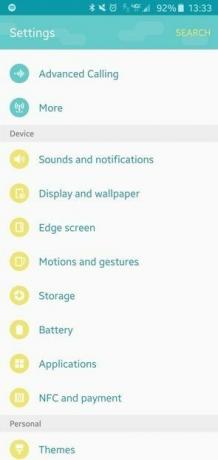
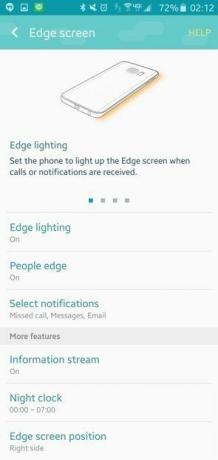
선호하는 에지를 선택하고 나면 에지 경험을 추가로 사용자 정의하기 위해 수행할 수 있는 몇 가지 작업이 있습니다.
엣지 스크린 및 상태 표시줄
그 중 첫 번째에는 Edge 상태 표시줄과 Edge 알림이 포함됩니다. 가장자리 메뉴에서 정보 스트림 상단의 토글이 전환되었는지 확인하십시오. 켜짐.

전화기가 유휴 상태이고 화면이 꺼져 있을 때 지정된 가장자리를 문지르면 얇고 눈에 잘 띄지 않는 상태 표시줄이 나타납니다.
Edge 상태 표시줄은 현재 상태를 확인하고 싶지만 전체 디스플레이를 켜고 싶지 않을 때 유용합니다. 예를 들어, 빠르고 은밀하게 시간을 확인하려는 영화관에서. 또는 밤에 알람이 올바르게 설정되었는지 확인하고 싶을 때. 시간과 알람 외에도 온도, 위치 및 배터리 비율이 표시됩니다.
날씨 정보가 표시되지 않으면 다음으로 이동하십시오. 정보 스트림 > 날씨 그리고 아래 날씨 정보 표시, 회전하다 엣지 스크린 켜짐.

이 방법 배터리 절약 전체 화면을 밝힐 필요가 없기 때문입니다. 또한 야간 시력이나 열렬한 영화 관람자를 방해할 가능성이 적습니다.
장치 알림, Twitter의 트렌드 또는 RSS 피드와 같은 다양한 피드를 보려면 왼쪽이나 오른쪽으로 쓸어넘기십시오. 탭하여 보고 있는 내용의 세부 정보를 기본 화면으로 실행할 수 있습니다. 한 가지 짜증나는 점은 일단 피드로 스와이프하면 다른 피드 사이를 이동할 수 있지만 화면 잠금 버튼을 누른 다음 Edge를 다시 활성화하지 않으면 상태 표시줄로 돌아갈 수 없습니다. 화면.
상태 표시줄(또는 Edge screen이라고 부름)이 켜져 있는 시간을 변경하려면 Edge 메뉴로 이동하여 정보 스트림 > 엣지 스크린 타임아웃. 15초에서 최대 10분까지 옵션 계층이 있습니다.
피드 사용자 정의
메인 화면이 대기 상태일 때 여전히 Edge 화면을 사용하여 사용자 지정 피드를 볼 수 있다고 위에서 언급했습니다. Edge 메뉴에서 활성화하려면 다음으로 이동하십시오. 정보 스트림 그리고 피드 관리.
여기에서 Edge 상태 표시줄에서 원하는 피드를 선택하고 재정렬할 수 있습니다. 또한 다음을 통해 개별 피드를 사용자 지정할 수 있습니다. 기어 아이콘을 클릭하면 특정 설정으로 이동합니다.
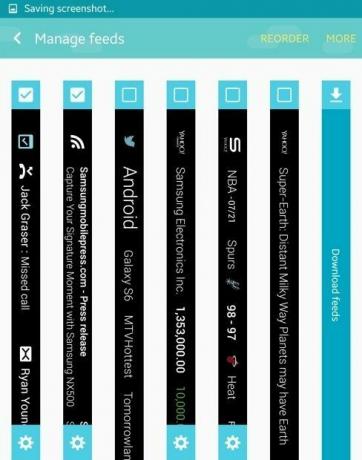
이동 피드 다운로드 특별한 Edge 추가 기능을 탐색하고 획득합니다. 내가 가장 좋아하는 것은 RSS 피드로, 향후 기사에서 더 자세히 살펴보겠습니다.
야간 시계
손을 뻗어 가장자리를 문지르지 않고도 밤에 휴대전화를 힐끗 보고 시간을 확인하고 싶다면 운이 좋은 것입니다.
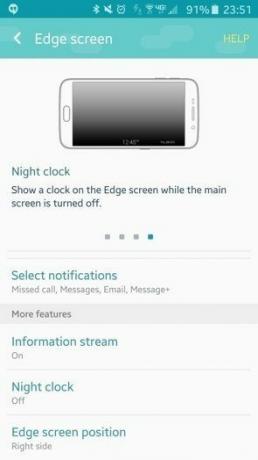
에지 스크린을 켜서 시계처럼 사용하세요. 야간 시계 및 야간 시계가 화면에 남아 있기를 원하는 기간을 지정하는 단계를 포함합니다. 예를 들어 오후 10시부터 오전 8시까지 설정할 수 있으며 그 시간 동안에는 휴대폰 가장자리에 시간이 희미하게 표시됩니다.
콘택트 렌즈
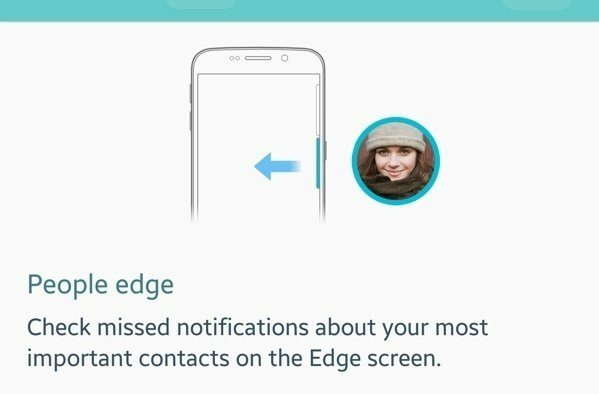
People Edge를 채우기 위해 즐겨찾는 연락처 5개를 선택하십시오. 전화를 사용할 때 스와이프하여 이 5개의 연락처를 빠르게 표시할 수 있는 탭이 있으므로 언제든지 쉽게 연락할 수 있습니다.
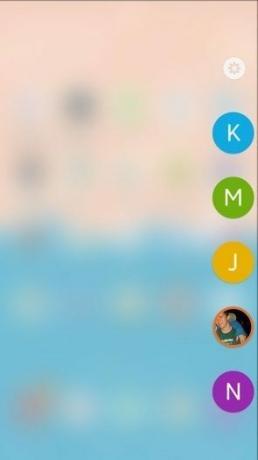
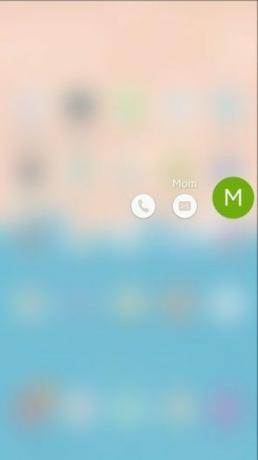
또한 각 사람에게 고유한 색상이 지정되므로 해당 연락처로부터 메시지나 부재중 전화를 받을 때 해당 색상의 추가 탭이 가장자리에 나타납니다. 스와이프하여 탭을 확장하고 해당 연락처에 대한 알림을 봅니다.
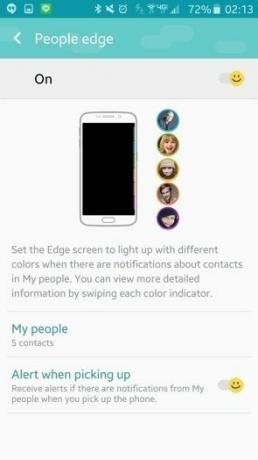
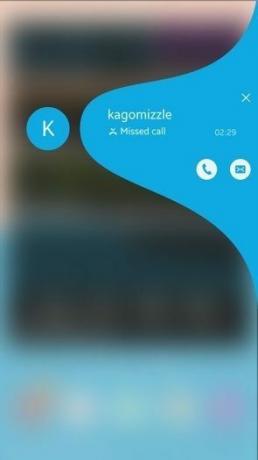
엣지 라이팅
이 마지막 기능은 멋지지만 약간 까다롭습니다. Edge 조명을 사용하면 평평한 표면에서 휴대폰을 아래로 향하게 하여 고정할 수 있습니다. 알림이나 전화를 받다 전화기가 무음 상태일 때도. 어떻게? 지정한 모서리에 불이 들어옵니다. 문제는 저에게 전화를 받을 때만 작동하는 것처럼 보였습니다.
그러나 작동하면 전화기 측면에서 빛을 명확하게 볼 수 있습니다.

다른 무엇?
지금은 여기까지지만 앞으로 삼성이 Edge로 더 많은 일을 하기를 진심으로 바랍니다. 꽤 독특한 디자인이기 때문에 많은 타사 개발자들이 Edge 앱이 더 유명해질 때까지 뛰어들지는 않을 것입니다.
일반적으로 사용되는 응용 프로그램을 나열하고 실행하는 데 사용되는 가장자리를 보고 싶습니다. Edge screen은 또한 훌륭한 음악 및 카메라 컨트롤러 역할을 할 수 있습니다. 이러한 기능은 Note 버전에서 사용할 수 있었지만 어떤 이유로 S6 Edge에는 아직 적용되지 않았습니다.
또한 메인 화면을 켜지 않고도 무음 모드나 모바일 데이터와 같은 설정을 전환하는 데 사용할 수 있는 얇은 위젯 바를 추가하면 매우 감사할 것입니다. 가장자리가 정말 유용하다는 것을 알 수 있습니다. 큰 화면 장치에서 한 손으로 사용. 삼성이 듀얼 에지 사용에 대한 사용자 정의를 허용한다면 이 모든 것과 그 이상을 실현할 수 있을 것입니다. 조만간 이에 대한 몇 가지 예를 볼 수 있기를 바랍니다.

여전히 한 번에 하나의 가장자리만 사용할 수 있고 S6 Edge가 실제로 없어진 이전 Edge 모델이 가지고 있던 몇 가지 유용한 기능.
그건 그렇고, 전화 자체는 훌륭하고 패블릿을 찾고 있지 않은 사람에게 확실히 추천합니다. 전화기가 다소 미끄럽기 때문에 케이스를 주문하는 것을 잊지 마십시오. 저에 관해서는 Edge를 얻을 때까지 기다릴 것입니다. 가짜 노트 5의 도착.
당신은 어떤가요? 모서리는 가치가 있습니까 아니면 낭비입니까? 아래 의견에서 귀하의 생각을 알려주고 Edge 경험에 대해 알려주십시오.



